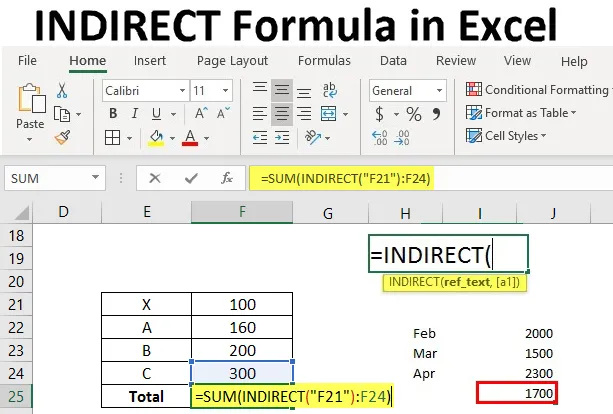
INDIRECTE formule in Excel (inhoudsopgave)
- INDIRECTE formule in Excel
- Hoe de INDIRECT-formule in Excel te gebruiken?
Inleiding tot de INDIRECTE formule
Indirecte formule verwijst in principe naar een andere cel in Excel. Het is een zeer nuttige formule in Excel die een tekstreeks gebruikt als referentie om een waarde voor die tekstreeks te vinden. Voor degenen die geen idee hebben om te verwijzen, zullen we een klein voorbeeld zien.
Hoe de INDIRECT-formule in Excel te gebruiken?
In cel D2 voeren we een kleine tekst "Hallo" in. Nu in cel F2 hebben we cel D2 genoemd, dat is de reden in cel F2. We hebben ook de tekst "Hallo".
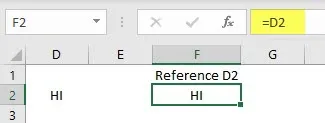
Nu zullen we het op een andere manier proberen. In cel D2 hebben we de tekst "Hallo", In cel E2 wordt "D2" genoemd, een referentiecel van "Hallo".
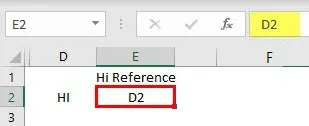
Als we E2 in een willekeurige cel aanroepen, wordt alleen tekst D2 weergegeven, maar niet de gegevens in cel D2.
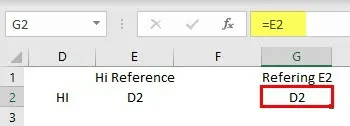
In dit soort situaties kan de INDIRECT-formule nuttig zijn. Als we E2 bellen, geeft dit resultaat als D2. Als we E2 bellen met behulp van INDIRECT, wordt de tekst “Hallo” weergegeven.
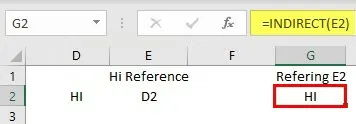
Dat betekent dat als we cel E2 in G2 aanroepen, de gegevens in E2, D2, als referentiecel worden gebruikt en de gegevens in die cel worden aangeroepen. In eenvoudige termen, in plaats van de D2-cel rechtstreeks aan te roepen, zullen we de cel met de tekst D2 aanroepen. Ik hoop dat je weinig idee hebt over de INDIRECT-formule.
Om u het concept te laten begrijpen, ben ik begonnen met verwijzen en ben ik overgegaan op de INDIRECTE functie. Nu zullen we de syntaxis van INDIRECT zien die niet eerder werd behandeld. Hieronder ziet u de syntaxis, deze heeft twee parameters, één is ref_text en een andere is a1.
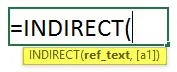
- Ref_text : de naam zelf die aangeeft dat het een referentietekst is. Als we de formule zoals INDIRECT (C2) invoeren, betekent C2 dat de referentietekst is.
- a1 : Wat is hier nu a1? het is een logische waarde die zal vertellen over de referentietekst.
Er zijn twee manieren waarop we kunnen verwijzen met INDIRECT, één manier is de methode A1-methode, als we verwijzen naar C4 die kolom 'C' betekent, rij 4, we noemen dit gewoon de a1-methode. Een andere manier om C4 weer te geven is R4C3 dat rij 4 kolom 3 betekent. Deze methode wordt een R1C1-methode genoemd.
Dus, als we WAAR geven of blanco gemiddelde referentie zal worden beschouwd in de vorm van de A1-methode. Als we ONWAAR geven, wordt de gemiddelde referentie beschouwd als de R1C1-methode. We zullen een paar voorbeelden van deze twee methoden zien. "Hallo" bevindt zich nu in cel B9.
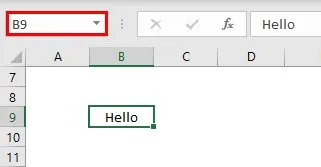
B9 wordt gegeven als tekst in cel D8.
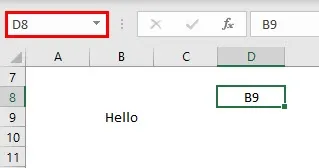
Als we nu verwijzen naar cel D8 met de INDIRECT-formule, worden de gegevens in B9-cel weergegeven.
A1-methode: hierin kunnen we D8 verwijzen met de INDIRECT-methode
= INDIRECT (D8)
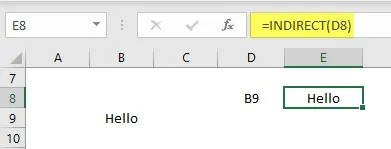
R1C1-methode: in deze methode kunnen we B9 verwijzen als rij 9 en kolom 2.
= INDIRECT ( “R9C2”, False)
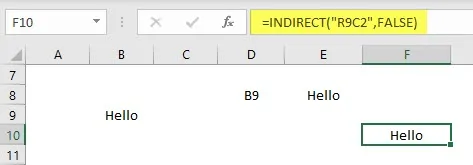
Een andere manier waarop we kunnen verwijzen is dat als een cel tekst R9C2 heeft, we die cel kunnen verwijzen met de INDIRECT-formule in R1C1-methode.
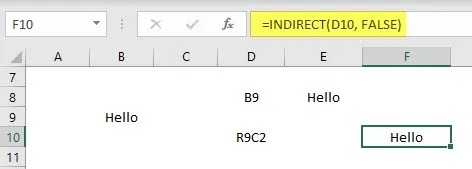
In de bovenstaande schermafbeelding bevindt R9C2 zich in cel D10, daarom verwijzen we naar D10 in de formule, maar de tekenreeksreferentie is in R1C1-methode en krijgt daarom False.
Voorbeelden van INDIRECTE formule in Excel
Hieronder staan de verschillende voorbeelden van INDIRECT-formule in Excel:
U kunt deze INDIRECT formule Excel-sjabloon hier downloaden - INDIRECT formule Excel-sjabloonVoorbeeld # 1 - Slotverwijzing
Met behulp van de INDIRECT-methode kunnen we de referentie ook vergrendelen. Als we de referentiecel gebruiken, zelfs na het toevoegen of verwijderen van de extra rij of kolom, blijft de formule constant met de referentie.
Overweeg een kleine tabel met gegevens zoals hieronder.
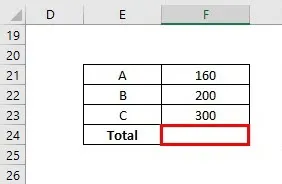
Noodzaak om SOM-berekening uit te voeren met behulp van de INDIRECT-functie met referentie F21.
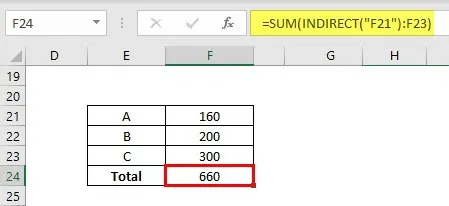
We moeten de SOM-bewerking uitvoeren van cel F21 tot F23 met de referentie als F21, dus deze tussen dubbele aanhalingstekens houden, tussen haakjes gesloten, zoals weergegeven in de afbeelding.
Nu zullen we nog een regel boven A invoegen en een andere waarde toevoegen zoals hieronder afgebeeld.
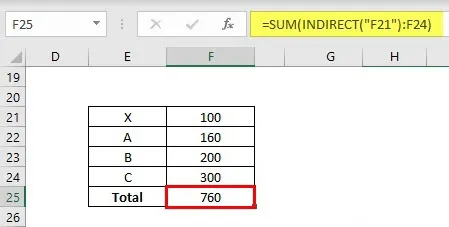
De formule kiest automatisch F21 tot F24. Als we hetzelfde uitvoeren met de normale SOM-bewerking, verandert de formule als F22 naar F24.
Voorbeeld # 2 - Vergrendelbereik
We kunnen het bereik hiermee ook vergrendelen, we kunnen de formule standaard houden, zelfs wanneer we de rijen toevoegen of verwijderen.
Overweeg een klein gegevensbereik van C55 tot C58 zoals hieronder.
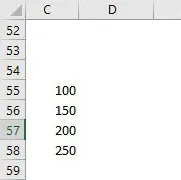
Nu zullen we de gegevens van C55 tot C58 toevoegen met behulp van de INDIRECT-formule.
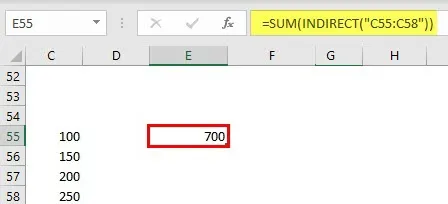
Nu voegen we een nieuwe regel toe tussen 57 en 58.
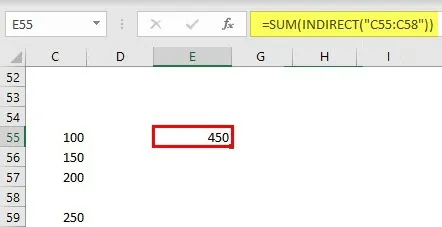
Zelfs na het invoeren van een nieuwe regel blijft de formule hetzelfde als alleen C55: C58. De resultaten van de SOM worden dienovereenkomstig gewijzigd.
Voorbeeld # 3 - INDIRECTE formule met naambereik
De INDIRECT-formule kan ook worden toegepast met het aname-bereik. Geef eerst een naam aan een reeks getallen
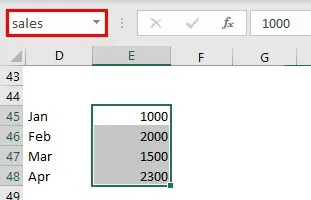
Voer een tekenreeks "verkoop" in de cel G45 in.
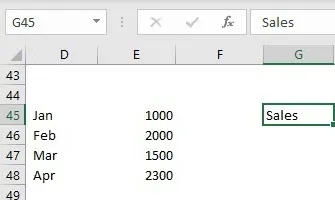
Zoek nu het GEMIDDELDE van de verkoop met behulp van de INDIRECT-formule.
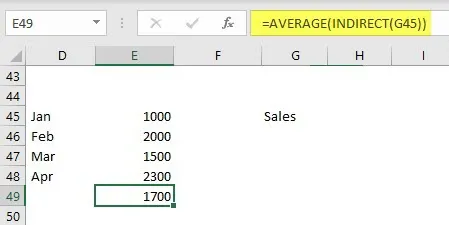
INDIRECT verwijst naar G45 met verkoop van referentiereeksen en verkoop is de referentie van cellen E45 tot E48.
Voorbeeld # 4 - INDIRECTE formule met twee werkbladen
Met behulp van de INDIRECT-formule kunnen we gegevens uit verschillende werkbladen dynamisch doorverwijzen. Beschouw hetzelfde gegevensblad. Geef het bladvormige voorbeeld hieronder een naam.
Nu zullen we de gegevens van Voorbeeldblad naar Blad2 oproepen. Voordat u INDIRECT gebruikt, zullen we eerst op de normale manier verwijzen.
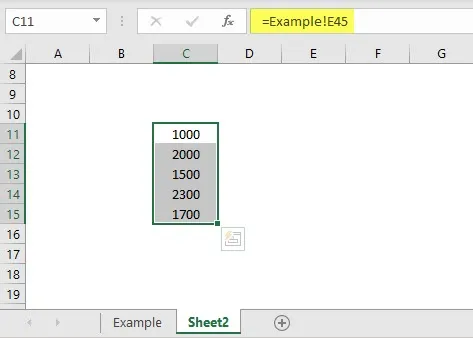
Neem de formule in acht, als we naar andere bladgegevens willen verwijzen, is het formaat "bladnaam! Celverwijzing". Maar om eerst te verwijzen naar de INDIRECT-functie, moeten we bladnaam en celverwijzingen in blad 2 nemen. Pas nu de INDIRECT-functie toe.
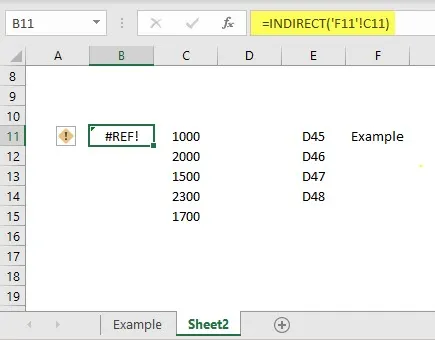
F11 verwijst naar de bladnaam en C11 verwijst naar celverwijzing in het voorbeeldblad. Maar de formule resulteert in # REF. Omdat de bladnaam de tekenreeks moet hebben, houdt u het celadres in enkele aanhalingstekens en vervolgens de celverwijzing met de operator voor aaneenschakeling.
"'" & Bladnaamreferentie & "'! ”& Celverwijzing
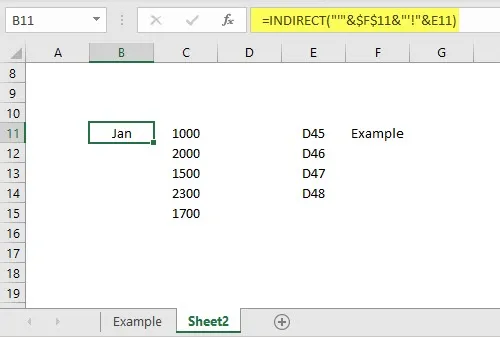
Bekijk de formule, nu heeft het de resultaten uit het Voorbeeldblad gegeven.
Dingen om te onthouden
- De indirecte formule kan worden geschreven in twee typen A1-methoden en R1C1-methoden. Als we geen logische referentie vermelden, wordt deze automatisch als A1-methode beschouwd.
- Vergrendelingsreferentie helpt om een cel of bereik te vergrendelen om de formule constant te maken.
- Terwijl naar het andere blad wordt verwezen, moet de bladnaam in tekenreeksindeling zijn voor het gebruik van enkele aanhalingstekens en aaneenschakelingsexploitant.
Aanbevolen artikelen
Dit is een gids voor INDIRECTE formule in Excel. Hier bespreken we het gebruik van INDIRECT-formule in Excel samen met praktische voorbeelden en een downloadbare Excel-sjabloon. U kunt ook de volgende artikelen bekijken voor meer informatie -
- Samenvoeging in Excel
- OF Formule in Excel
- Opmerking invoegen in Excel
- SUBTOTAAL Formule in Excel